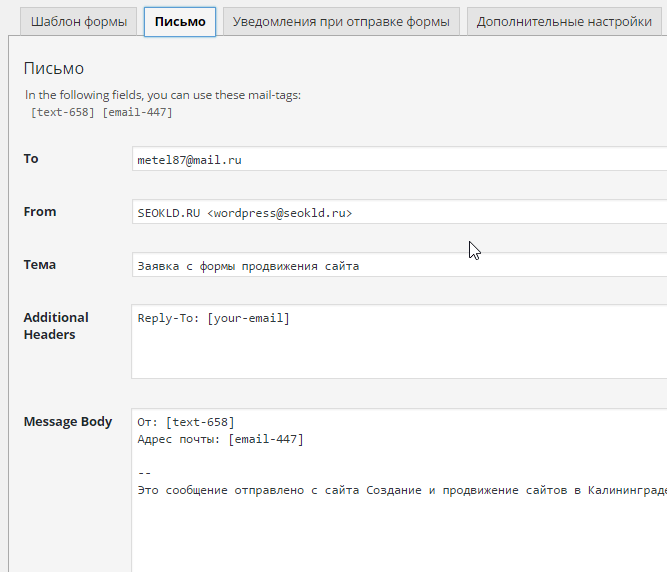Форма обратной связи для wordpress. Зачем нужна форма обратной связи? Как создать форму обратной связи WordPress без плагина
Форма обратной связи в WordPress может быть создана благодаря известному и популярному плагинe – Contact Form 7. Такую известность он обрёл за то, что обладает поразительной гибкостью и многофункциональностью. А кроме того, он по большей части переведён на русский язык и бесплатный.
В этой статье я дам вам полный обзор Contact Form 7 и инструкцию по работе с ним. Вы узнаете всё, что умеет этот плагин.
Форма обратной связи в WordPress и другие элементы взаимодействия с аудиторией
Форма связи позволяет посетителям отправлять личные сообщения для администратора сайта. Если вы хотите, например, сделать страницу, на которой каждый смог бы высказать вам своё предложение, мнение, задать вопрос, то вам нужна форма обратной связи.
Плагин Contact Form 7 — это лучшее решение для того, чтобы сделать форму обратной связи в WordPress. К его особенностям следует отнести гибкость настройки. Кроме обычной контактной формы, с этим дополнением можно реализовать форму заказа, форму заявки и любые другие элементы, где требуется получить какие-либо данные от посетителя. Плагин позволяет создавать формы с любыми полями.
Рассмотрим Contact Form 7 подробнее. Скачайте его по ссылке ниже, установите на свой сайт и активируйте.
После активации в вашей консоли образуется новый пункт «Contact Form 7». Перейдите в подпункт «Формы». И здесь вы увидите готовую форму, которую уже можно опубликовать, даже не настраивая. Чтобы поместить её на сайте, скопируйте шорткод, и вставьте его в нужное место на странице или в записи. Опубликуйте, и можно тестировать.
Шорткод формы, созданной по умолчанию
Также можно создать собственную форму обратной связи в WordPress. Для этого нужно в пункте «Contact Form 7» перейти в подпункт «Добавить новую». Для начала можно дать форме название. Здесь также имеется конструктор форм с несколькими вкладками.
- Шаблон формы. Здесь можно создать форму, добавлять и удалять поля в ней, подписывать их.
- Письмо. Здесь можно настроить шаблон письма, приходящего администратору и отправителю.
- Уведомления при отправке формы. Настраиваются надписи, которые появляются в случае удачной отправки, в случае ошибки и других событиях.
- Дополнительные настройки. Можно вообще не трогать эту вкладку.
Основными вкладками, где приходится чаще всего работать при создании формы обратной связи в WordPress, являются первые две.
Рассмотрим сначала вкладку «Шаблон формы». Она представляет собой редактор с кнопками сверху. Каждая кнопка добавляет то или иное поле в форму.
Вкладка «Шаблон формы»
Вот какие поля есть:
- text – однострочное текстовое поле;
- email – электронная почта;
- URL – адрес в интернете;
- tel – телефон;
- number – поле для ввода цифр;
- date – поле для написания даты с выпадающим календарём;
- text area – текстовое многострочное поле;
- drop- down menu — список;
- checkboxes – чекбоксы, то есть галочки;
- acceptance – тоже чекбокс, только больше подходит для установки опции согласия с определёнными условиями;
- quiz – задаёт простой вопрос (например, 1+1=?), можно использовать в качестве капчи.
- reCAPTCHA – устанавливает капчу Google рекапча (где нужно просто поставить галочку в поле «Я не робот»), но для работы требуется сначала получить ключи;
- file – кнопка «Обзор», чтобы вложить файл;
- submit – кнопка отправить.
Чтобы установить тот или иной элемент в форму, нужно поставить курсор мышки в нужном месте, и кликнуть на соответствующую кнопку.
Как видно, функций много, и благодаря этому есть возможность создать не только форму обратной связи WordPress, но и любую другую, с любыми возможностями.
Давайте рассмотрим пример. Допустим, нужно установить в форму текстовое поле. Ставим курсор мышки в нужном месте формы и нажимаем кнопку text. Открывается окно настройки поля.
Окно настройки поля
Здесь есть следующие опции:
- Field type – если нужно, чтобы это поле было обязательным, то поставьте здесь галочку.
- Имя – имя поля. Можно поставить по умолчанию.
- Значение по умолчанию – здесь можно записать, что будет в поле, если пользователь ничего не ввёл, то есть, что будет написано по умолчанию. Заполнять не обязательно.
- Akismet – можно подключить к полю .
- Id attribute – дополнительный атрибут поля, можно не заполнять.
- Class attribute – атрибут стиля поля, тоже не обязательное поле.
Когда всё, что нужно заполнено и настроено, нажмите кнопку «Insert tag», чтобы установить поле в форму. Это базовые опции, у других полей есть дополнительные, индивидуальные опции.
После этого в форме появляется созданный нами тег, поле.
Добавленный тег
Теперь нужно дать ему пояснения, присвоить надпись. Форма обратной связи в WordPress, созданная плагином Contact Form 7, поддерживает в своём редакторе HTML. Поэтому можно использовать теги для выделения текста, создания отступов или переводов на новую строку. Например, созданное нами поле можно оформить так:
Перейдём во вкладку «Письмо». Здесь у нас настраивается шаблон письма. Вот, что мы имеем:
- T o. В этом поле указывается, на какую электронную почту будут отправляться письма.
- From. Здесь указывается, какой адрес будет фигурировать в качестве адреса отправителя.
- Тема. Заполняется тема письма.
- Additional Headers. Дополнительные заголовки – можно написать информацию об отправителе, например.
- Message Body. Само тело письма.
- Исключить вывод строк с пустыми тегами сообщения. Если включить это, то в пришедшем письме не будет полей, которые в форме были не заполнены.
- Использовать HTML-формат письма. Все HTML теги будут видны, визуального оформления не будет, если включить эту галочку.
- File Attachments. Если в форме обратной связи WordPress предусмотрены вложения файлов, то, чтобы они пришли, здесь нужно указать их теги.
Чтобы в письме, которое придёт после отправки формы, было содержание тех или иных полей, необходимо поместить в шаблоне тот или иной тег. Так, допустим, если мы добавили поле text «text-439» в форму, то, чтобы его содержание пришло в письме, следует в нужном месте написать его.
Тег из формы в шаблоне письма
В этой же вкладке есть раздел «Письмо 2» Если поставить галочку на «Use Mail (2)», то можно сделать, чтобы отправлялось ещё одно письмо. Открывается такой же редактор, как и для первого письма.
Включение второго письма
По умолчанию, это письмо будет уходить отправителю формы (в строке «To» установлен тег , то есть отправляться будет на ту почту, которую укажет отправитель в форме). Например, там можно написать уведомление о том, что письмо до вас дошло или что-нибудь ещё. При необходимости можно сделать, чтобы письмо отправлялось какому-то другому, конкретному адресату, например второму администратору.
Сегодня разберем создание формы обратной связи на WordPress сайте с помощью плагина .
Форма обратной связи позволяет посетителю связаться с владельцем сайта непосредственно с самого сайта. Это создает неоспоримое удобство, избавляя клиента, или просто посетителя от необходимости совершать лишние действия, ведь для того чтобы связаться с владельцем сайта не нужно будет заходить в свою электронную почту. Достаточно просто заполнить поля контактной формы.
Владельцу, кроме стильного функционального блока, который наверняка понравится посетителям, контактная форма поможет защитить свои контактные данные от занесения в спам базу. Ведь, прямые адреса электронной почты неизбежно попадают под действия парсер-программ, собирающих в интернете десятки тысяч незащищённых адресов, телефонов и пр.
Теперь непосредственно к обзору WordPress плагина формы обратной связи
:
Contact form 7 – Вордпресс плагин обратной связи
Contact form 7 – WordPress плагин формы обратной связи, имеющий самые высокие рейтинги среди своих аналогов. Имеет хорошую поддержку и регулярное обновление.
Именно этот популярный плагин сейчас и рассмотрим.
После установки плагина, в консоли WP появится соответствующий раздел.

По умолчанию уже создана 1 контактная форма.
Для того, чтобы форма контактной связи отображалась на сайте, необходимо скопировать код для вставки и вставить в необходимое место. Данный shortcode можно разместить внутри тела записи или страницы, в виджете произвольного текста и т.д.
Форма обратной связи будет иметь оформление в соответствии с оформление темы (шаблона) вашего WordPress сайта .
А теперь разберем настройку полей формы:
Необходимо добавить новую форму, либо отредактировать уже существующую.
Рассмотрим добавление новой контактной формы:

Жмем добавить новую, язык плагин определит автоматически. Вас перекинет на страницу редактирования формы. Тем, кто не знаком с HTML, возможно, данная страница покажется несколько устрашающей. Но не стоит паниковать, все достаточно просто.
Есть стандартный шаблон формы:

Именно этот код отвечает за вывод формы. Если форму необходимо изменить, придется редактировать. Разработчики, чтобы облегчить жизнь неопытному пользователю, создали функцию генерации тэгов.

Давайте полностью сотрем все, что есть в шаблоне формы. Создадим все заново.
Первым делом, создадим чистый бланк:
Пишем все текстовые строки, которые будет нужны:
Пусть будет так:
Ваше имя
Ваша профессия
Сообщение
Перед тем как добавлять поля для заполнения, давайте рассмотрим все тэги, чтобы можно было использовать возможности плагина Contact form 7 на полную катушку:
Текстовое поле – подходит для любого текста. Мы будем использовать его как имя автора и его же, как строку ввода профессии.
Поэтому заполняем его так:

Ставим по необходимости, обязательным будет поле или нет. Если это имя автора, то как правило – обязательно.
Имя задается латинскими буквами, цифрами, дефисами. Можно не менять.
id – это уникальный идентификатор. Если полю нужно будет задать индивидуальные стили в файле style.css, укажите его.
Class – та же функция, что и у id.
Size – размер поля ввода в пикселях.
Maxlength – максимальное количество вводимых символов в строку ввода.
Akismet – если у вас установлен данный антиспам плагин, то можно активировать галочку.
Для поля «Профессия» проделываем идентичную операцию:

E- mail – имеет все те же самые настройки. Трудностей быть не должно. Генерируем и вставляем:

Поле «тема» создается по той же технологии, что и имя отправителя, профессия, с использованием текстового поля.
URL – адрес сайта.

Номер телефона – поле для телефонного номера.
Число (spinbox) – числовое значение. Max и min – указываем диапазон. Step – шаг, если указать 5, то числа будут кратные 5: 5, 10, 15… Данная форма отлично подойдет для указания возраста и пр.

Число (slider) – горизонтальный ползунок. К сожалению, юзабилити можно поставить под сомнение. Так как сами числа не указываются.
Дата – красивая форма, в которой можно указать дату.

Текстовое поле – это поле для самого текста сообщения. Cols – столбцы, rows – строки, maxlength – ограничение по символам.
Выпадающее меню – для указания пунктов меню, в поле «Выбор» необходимо вписать пункты. Каждый с новой строки. Множественный выбор позволит выбирать несколько элементов из списка.

Checkboxes – можно создать стандартный чекбокс.

А вот конфигурации:

Radio buttons – радио кнопка.

Acceptance – еще один чекбокс.
Вопрос – создаем вопросы и ответы. На самом деле не уверен, что эта форма вообще нужна. То же самое можно реализовать и с помощью простого текстового поля.
Captcha – для установки защитной каптчи необходимо дополнительно установить плагин Really Simple CAPTCHA .
Отправка файла – позволяет создать возможность отправки файла. Очень удобно, не нужно заливать файл на сторонние файлообменники, пересылать почтой. В настройках можно задать ограничение на размер файла, а так же указать доступные расширения.

Кнопка отправки – завершающий элемент любой формы обратной связи. После ее нажатия письмо будет отправлено на вашу почту.
С оформлением плагина формы обратной связи WordPress, которая отображается на сайте разобрались.
Теперь необходимо настроить шаблон письма, которое будет приходить на почту.

Прежде всего, необходимо снова обратиться к шаблону формы. Я подчеркнул имена каждого из полей. Именно они и понадобятся.

В поле адресата указываем свой почтовый адрес.
В поле отправителя, в квадратных скобках нужно указать имя. Там же указан e-mail.
В поле «тема», указываем соответствующее имя.

Пишем текст, который будет отображаться в письме, а напротив указываем имена соответствующих полей в квадратных скобках.
WordPress плагин формы обратной связи – Contact form 7 поддерживает возможность использовать двух адресатов.

Завершающий этап – отредактировать сообщения, при том или ином действии.
Форма обратной связи присутствует на каждом сайте, это что-то вроде неотъёмная часть веб-ресурса. Поскольку она служит обращением к администратору с каким-либо предложением или претензией в области своих интересов. А такие случаи бывают часто, тем более, если вы являетесь фирмой, организацией или просто частным предприятиям выпускающий какой-то продукт.
Для создания формы обратной связи на WordPress вам не придется самому писать код или заказывать у специалиста его написание. Это уже реализовано и даже неоднократно, все что нужно сделать лишь подобрать плагин, отвечающий вашим требованиям. В статье рассматривается 5 более популярных плагинов, которые пользуются спросом на должном уровне.
Одним из наиболее широко используемых плагинов для создания форм обратной связи является Contact form 7. Он быстро набрал популярность благодаря своей простоте в настраивание содержимым формы. Плюс поддерживает фильтрацию спама и позволяет установить CAPTCHA с помощью дополнительного плагина Really Simple CAPTCHA. Также плагин поддерживает технологию Ajax, что в обработке выполнения запроса веб-страница не перезагружается.
После установки и активации Contact form 7 в панели управления появиться новая вкладка для управления форм. Чтобы найти с ним общий язык долго возиться не придётся, плагин мультиязычный и русский имеется в том числе. Контактная форма стилизуется в зависимости от установленной вами темы, но со знаниями CSS возможно отредактировать на свой вкус.
Пример формы.
2. Form Maker
Form Maker является современным и продвинутым инструментом для быстрого создания форм связи. Он предлагает множество типов полей, установка капчи, шаблоны готовых форм, открытый код для правки стилей и результат можно сразу увидеть в предварительном просмотре. При обретении коммерческой версии будет доступна интеграция с Google Maps, а также поле загрузки файлов. Плагин поддерживает большое количество языков.
Пример формы.
3. Fast Secure Contact Form
Простая и в то же время мощная форма обратной связи имеет ряд положительных функций и настроек. Вам не придется беспокоиться о наводнении спама, потому что плагин поддерживает Akismet и позволяет установить CAPTCHA. Также есть возможность экспорта и импорта настроек, переадресация пользователя после отправки письма на любой адрес, отправка файлов, редактирование стилей и многое другое. Частичный русский перевод.
Пример формы.
4. Visual Form Builder
Очень удобная и простая форма обратной связи. Все настройки и функции доступны на одной странице что и создает удобство в управлении. Имеет множество полей, которые с легкостью добавляются при одном нажатие мыши. Также есть возможность переадресации после отправки письма, анти-спам, адаптивность формы и многое другое.
Окно настроек.
Пример формы.
5. Slick contact forms
Очень простая форма в ней нет кучи настроек, огромной функциональности, только 4 поля и ничего лишнего. Плагин отличается от остальных тем, что форма выводится через виджет и создает эффект плавающей или скользящей формы по странице. При нажатии она плавная появляется сбоку, сверху и т.д. зависит от выбранных вами настроек.
Пример формы.
Добрый день друзья! В этом уроке я научу вас как создать контактную форму на WordPress с помощью плагинов. Форма обратной связи на WordPress служит идеальным решением для тех, кто хочет поддерживать контакт со своей аудиторией или получать заявки на адрес электронной почты на заказ каких-либо услуг. Мы научимся с вами делать всплывающую форму в модальном окне. После прочтения этой статьи вы сможете самостоятельно вставлять форму на свои сайты. Итак, поехали.
Зачем вам нужна контактная форма WordPress?
Вы возможно будете удивлены вопросом почему мне нужна форма обратной связи на сайт вордпресс? Почему бы просто не добавить адрес электронной почты на сайт, чтоб люди просто мне написали?
Это наиболее распространенный вопрос от новичков, которые боятся добавлять код формы на сайт, без знания программирования. По правде сказать вам вообще не нужен код при создании формы обратной связи на WordPress. В этом руководстве мы шаг за шагом создадим контактную форму и сделать ее может даже самый абсолютный новичок.
Ниже приведу 3 главные причины, почему использование формы лучше, чем просто добавить адрес почты на сайт.
- – спам боты с завидной регулярностью выцепляют через свои парсеры адреса почты, где есть упоминание почтового домена и заносят его к себе в базу, чтобы потом слать вам нежелательную корреспонденцию. С другой стороны при использовании формы обратной связи для WordPress вы избавляетесь от проблемы засилия СПАМных писем на свой ящик.
- Полнота информации – при отправке почты люди не всегда посылают всю информацию, которая нужна вам. С помощью контактной формы вы сами определяете, какие поля вам нужны, чтобы облегчить пользователям возможность отправить вам письмо (имя, email, номер телефона, комментарий и многое другое).
- Экономия времени – форма обратной связи WordPress поможет вам сэкономить время. Помимо полноты информации, которую вы запросили у пользователя и которую он вам отправит, вы также можете указать, что ждет на следующем шаге, например «Ваша заявка будет рассмотрена в течение 24 часов» или Смотрите видео и много других полезностей.
Ниже приведен пример контактной формы, которую мы будем создавать в этом пособии.

Начнем-с, господа.
Шаг 1: Выбираем лучший плагин формы обратной связи для WordPress
На данном шаге нам необходимо определиться с выбором соответствующего плагина формы. Их существует великое множество как бесплатных, так и платных. В этом уроке я расскажу вам про разные плагины, чтобы у вас богатый был выбор. В первом случае будет задействован плагин WPForms.
Ниже приведены причины по которым WPForms является лучшим плагином обратной связи:
- Во-первых это самый дружелюбный к новичкам плагин. Методом простого перетаскивания нужных блоков вы можете создать контактную форму в несколько кликов.
- WPForms Lite полностью бесплатен.
- Когда же вы будете готовы к более мощному функционалу и если он действительно для вас будет важным, тогда можете перейти на версию Pro.
Отлично, если эти причины оказались достаточными и я вас убедил, тогда движемся вперед.
Шаг 2: Установка плагина контактной формы WordPress
Для этого урока мы используем версию Lite, потому что это бесплатно и удобно в работе. Вы можете установить его войдя в блога и перейдя в Плагины – Добавить новый.

В строчке поиска набираем название нашего плагина и жмем Install now (Установить сейчас).
После установки плагина убедитесь, что вы его активировали. Это показано здесь:

Шаг 3: Создание контактной формы в WordPress
Итак, после успешного завершения активации плагина, самое время создать нашу форму обратной связи. Для этого в панели администратора блога кликните на вкладку WPForms Menu и перейдите в Add New (Добавить новую).

Это позволит открыть вам конструктор Wpforms, где простым перетаскиванием нужных блоков вы можете создать контактную форму обратной связи WordPress. В бесплатной версии Lite доступны два предварительно встроенных шаблона (пустой и простая форма). Вы же можете использовать их вместе, чтобы составить нужную и удобную для вас. В этом примере для вас мы выбрали второй вариант, т.е простой контактной формы. В нее добавим имя, Email и текстовое поле.

Вы можете кликнуть на каждое поле, чтобы отредактировать его. Также с помощью мыши вы можете перетаскивать и менять порядок полей формы.
Если вы хотите добавить новое поле, просто выберите нужно из списка слева и перетащите в рабочую область.

Когда все сделано, просто нажмите кнопку Сохранить (Save).
Шаг 4: Настройка уведомлений и Подтверждений
После того, как вы успешно создали форму обратной связи на WordPress, очень важно правильно настроить формы уведомлений и подтверждений.
Форма подтверждения это то, что видят ваши пользователи, когда отправляют вам заявку с формы. Это может быть сообщение благодарности или вы их можете перенаправить на другую специальную страницу.
Форма уведомления – это сообщения, которые получаете вы, когда к вам приходит новая заявка или email письмо с вашего WordPress сайта.
Вы можете настроить оба этих поля, перейдя в Настройки (Setting) внутри плагина конструктора фор WPForms.
Мы по умолчанию не ставили трогать и оставили как есть поле Формы Подтверждения с сообщением «Спасибо за ваше обращение». Однако, вы вправе поменять его на другой текст или перенаправить пользователя на отдельную страницу.

Лучшим в этом плагине является то, что настройки, которые идут по умолчанию, просто идеальны для новичков. Им не нужно додумывать, что сделать или что поменять. Все очень интуитивно понятно и просто. Когда вы переходите в настройку уведомлений, все поля будут предзаполнены динамически.

Уведомления по умолчанию отправляются на ту почту, которую в настройках указали вы. Если вы хотите изменить адресат для отправки уведомлений, то его также можно легко изменить. Если хотите указать несколько адресов почты (указываются через запятую), то пожалуйста, карты в руки, как говорится 🙂
Поле Тема email будет автоматически заполнено c вашим именем формы. Поле имя будет браться из имени пользователя (вашего имени). Когда вы будете отвечать на письмо, то оно будет идти на почту с именем пользователя, который заполнил контактную форму.
Шаг 5: Добавление контактной формы WordPress на страницу
На данном шаге, когда вы построили и настроили форму обратной связи, нужно создать для нее отдельную страницу «Контакты», куда вы сможете ее поместить. Либо вы создаете новую, либо редактируете уже существующую страницу, где вы можете ее добавить.
Мы будем использовать простой шорткод для вставки формы на страницу. Просто кликните на кнопку «Add form» и выберите название вашей формы, чтобы вставить ее на страницу.

Отлично. Теперь сохраняете и страницу и открываете предпросмотр, чтобы увидеть изменения.
Вот как примерно будет выглядеть форма на простой WordPress странице:

Если вы хотите просто добавить форму на страницу, то поздравляю вас. Все шаги сделано успешно. Если вы хотие добавить ее в виде виджета в сайдбар, то продолжение ниже.
Шаг 6: Добавление контактной формы WordPress в сайдбар
Плагин WPForms поставляется с встроенным виджетом формы обратной связи, который вы можете добавить в сайдбар или любую другую область на сайте (например в подвал).
Для этого нам нужно перейти в раздел «Внешний Вид» (Appearance)-> Виджеты (Widgets). Там вы увидите предустановленный виджет плагина формы в левой части. Просто берем и обычным перетаскиванием задаем порядок отображения в нужной области в сайдбаре.

Следующим шагом указываете название виджета и сохраняете. Переходите на сайт и смотрите результат.
На этом обзор нашего плагина формы обратной связи WPForms завершен. Но, специально для вас я подготовил еще обзор одного бесплатного плагина, с помощью которого мы можем сделать всплывающую форму обратной связи и все те же фишки, что и в предыдущем. Называется он Contact Form 7. Он реально очень мощный и козырь его в том, что он полностью БЕСПЛАТЕН!
Его можно также сделать адаптивным, т.е форма обратной связи будет приспосабливаться к размерам экрана вашего устройства.
Так, на всякий случай, чтобы вы знали, что они естьJ
Как сделать контактную форму обратной связи с помощью Contact Form 7
Продолжаем разбираться в вопросе создания форм для приема заявок с вашего сайта. Впереди у нас еще один плагин контактной формы вордпресс под названием Contact Form 7. Давайте его установим к себе на блог и активируем, как мы это умеем делать.

Она уже установлена на моем сайте, не на этом блоге. Процедура стандартная. Теперь нам нужно зайти в админку блога и создать новую форму, которая будет собирать нам заявки и другую полезную информацию. Переходим в раздел «Contact Form 7» -> Добавить новую.

Отлично! Теперь давайте дадим ей соответствующее название, в моем случае этих контактных форм очень много. Выберем одну, например «Форма заказа продвижения сайта»

Вкратце расскажу, что нам здесь будет нужно. В первую очередь, нам нужно определиться сколько полей форм мы хотим сделать. Сразу скажу, что 100500 полей делать не нужно и это бессмысленно, по той просто причине, что люди закроют ваш сайт и не оставят заявку. Им нужно упростить этот этап. Т.е если подумать, то нам от человека нужно что:
- Его имя, чтобы к нему обратиться (персональное обращение)
- Адрес почты (обратная связь, куда отправлять ему предложение)
- Номер телефона, чтобы сразу позвонить (если это произойдет быстро, то он в любом случае станет вашим клиентом)
- Собственно кнопка «Отправить»
Это основные данные, другие вы можете уже выяснить в ходе переписки или телефонного разговора. Логично? Я думаю, что да. Движемся дальше.
Создание полей контактной формы в плагине Contact Form 7
Так, с количеством полей определились, теперь нам нужно эти поля создать. Нам доступны следующие табы:
- Text (Любое текстовое поле, например «Имя», «Задать вопрос», или любое другое название, которые вы будете собирать через это поле)
- Email (тут предназначение одно, чтобы пользователь ввел )
- URL (в это поле будет вводиться адрес сайта, другие значения не приемлемы, будет выдаваться ошибка)
- Tel (поле с телефонным номером для нашей формы обратной связи на WordPress, допустимы числовые значения, текст даст ошибку)
- Number (Числовой диапазон значений, можно применить, например, к цене: «сколько вы готовы заплатить за сайт? От 23000 до 120000 рублей»)
- Date (Указываем дату, с какого по какое число. Пример: «Бронирование автомобиля с 13/04/2016 по 25/04/2016»)
- Text Area (Текстовая область, сюда можно вводить текст в качестве комментария)
- Drop-Down Menu (Выпадающий список). Реализовано на моем блоге, можете посмотреть. В конце каждой статьи я предлагаю пользователям создание или простого сайта, или интернет магазина. Именно такой функционал обеспечивает данная опция.
- Checkboxes (множественный выбор, например: Сайт + Создание логотипа + продвижение + контекстная реклама)
- Radio buttons (Выбор какого-то одного пункта, например: «Вы заказываете или контекстную рекламу или таргетированную»)
- Acceptance (Принимаете условия соглашения, т.е пользовательская информация, типо публичной оферты)
- Quiz (Викторина – серия коротких вопросов, тоже можно вставить в контактную форму).
- reCaptcha (Подтверждение, что вы не робот и не будете спамить.) Хорошая защита от СПАМА. Примечание: данная опция работает, если вы подключили плагин Really Simple Captcha.
- File (Если вы хотите дать возможность пользователям загрузить вам файл, например: «Прикрепите ТЗ на разработоку сайта»).
- Submit (Отправить данные на почту)
Итак, с полями мы определились, значение каждого вы тоже знаете. Давайте приступим к сборке нашей контактной формы на WordPress.
В примере ниже я использовал 2 поля: Имя, Email. Соответственно вам потребуются эти вкладки:

Нажав на текстовую вкладку (Text) мы попадаем в диалоговое окно:

Здесь нам нужно нажать на галочку Тип Поля – Обязательное. Сделано для того, что если пользователь не введет в него имя, то заявку он вам прислать не сможет, будет ошибка отправки, что не все поля заполнены корректно.
Затем вы увидите шорткод для вставки этого поля и рядом с ним синяя кнопка «Вставить тэг». Таким образом вы добавите одно новое поле контактной формы.
Чтобы вы не запутались я выделил его стилем. Код ниже:
< div class = "col-md-4" > < label class = "sr-only" > Full Name < / label > [ text* text - 658 class : form - control placeholder "Ваше имя" ] < / div > |
А вот скрин:

Аналогичную операцию проделываем для поле «Email». Кликаем на соответствующую вкладку и попадаем вот в такое диалоговое окошко.

Абсолютно ничем не отличается от предыдущего, просто повторяем наши с вами действия. У меня поле емэйла также имеет стиль. Привожу ниже код:
< div class = "col-md-4" > < label class = "sr-only" > Full Email < / label > [ email* email - 447 class : form - control placeholder "Ваш Email" ] < / div > |
А вот скрин:

И, наконец, кнопка «Submit» (Отправить данные). Она у меня вся в стилях.